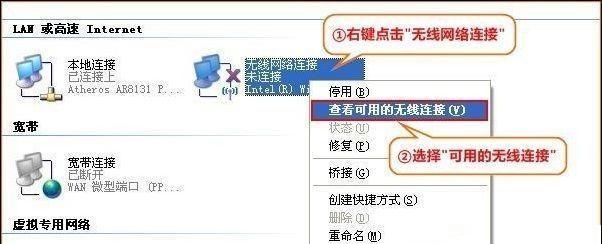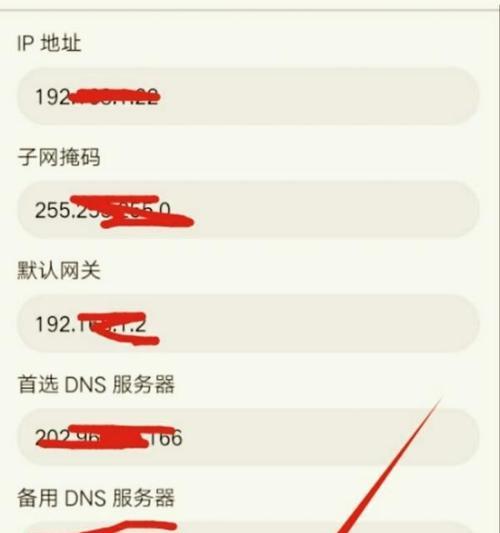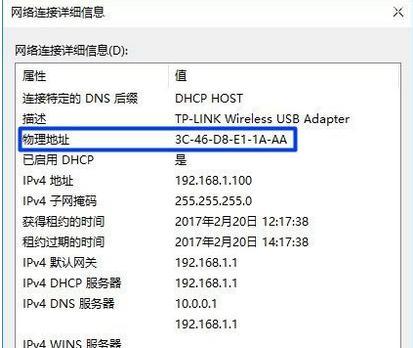在现代社会中,互联网已经成为人们生活中不可或缺的一部分。而路由器作为连接互联网的重要设备,快速设置路由器就显得尤为重要。本文将为大家提供一份快速设置路由器的步骤教程,帮助读者轻松搭建家庭网络,快速上网畅享快乐生活。
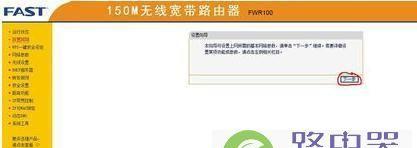
准备工作——确定网络需求
在开始设置路由器之前,首先需要确定自己的网络需求。是需要连接多台设备?是否需要更高的网络速度?这些问题的回答将决定后续的设置步骤。
选择适合的路由器
根据自己的网络需求,选择一款适合的路由器非常重要。可以根据路由器的传输速度、覆盖范围和信号强度等指标来进行选择。
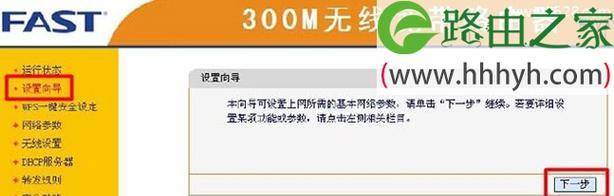
连接路由器和电源
首先将路由器的电源线连接到电源插座,并确保路由器的电源指示灯亮起。
连接路由器和调制解调器
将调制解调器的网线插入路由器的WAN口,然后将一根网线插入路由器的LAN口,另一端连接到电脑的网口。
通过浏览器进入路由器设置页面
打开电脑上的浏览器,输入路由器的默认IP地址(通常为192.168.1.1或192.168.0.1)并按下回车键,进入路由器的设置页面。

输入管理员账号和密码
在进入路由器设置页面后,输入管理员账号和密码,这些信息通常可以在路由器的包装盒或说明书上找到。
进行基本设置——更改SSID和密码
在设置页面中,找到无线设置选项,更改SSID(网络名称)和密码。SSID可以自定义,而密码应该设置为强度较高的组合。
进行网络连接设置
在设置页面中,找到网络连接设置选项,选择自动获取IP地址和DNS服务器地址,以确保网络连接正常。
进行安全设置
在设置页面中,找到安全设置选项,启用防火墙和加密功能,以保障网络的安全性。
设置端口映射和端口触发
在设置页面中,找到端口映射和端口触发选项,根据需要设置相关端口,以便于特定应用程序的访问和使用。
进行家庭网络共享设置
在设置页面中,找到家庭网络共享选项,启用共享功能,使其他设备能够访问和使用共享文件和打印机等资源。
设置家长控制和访问限制
在设置页面中,找到家长控制和访问限制选项,根据需要设置特定设备的访问时间和内容限制,保护孩子上网安全。
进行无线信号增强设置
在设置页面中,找到无线信号增强选项,根据需要调整无线信号的传输功率和覆盖范围,优化无线网络连接质量。
保存设置并重新启动路由器
在设置页面中,找到保存设置选项,并点击保存。然后重新启动路由器,以使设置生效。
网络畅通,尽情上网
经过以上的设置步骤,路由器已经成功配置好了。现在可以尽情享受快速稳定的网络,畅游互联网的乐趣了。
通过本文所提供的快速设置路由器的步骤教程,读者可以轻松搭建家庭网络,并快速上网畅享快乐生活。合理的路由器设置不仅可以提高网络速度和稳定性,还能保障网络安全和家庭成员的上网体验。希望读者能够根据本教程顺利完成路由器的设置,享受到优质的网络服务。